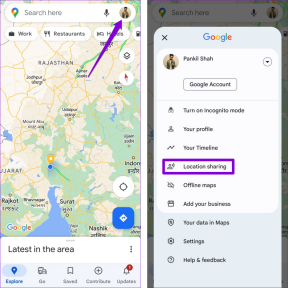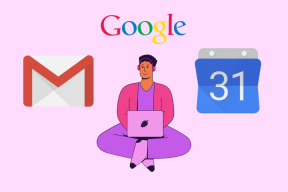Invia link, numeri di telefono, indicazioni stradali dal PC ad Android
Varie / / December 02, 2021
Esistono diversi modi per inviare informazioni al tuo telefono Android (o qualsiasi altro telefono) dal tuo computer. Utilizzi uno strumento per prendere appunti online come Evernote che mantiene sempre sincronizzati i tuoi dati, o può utilizzare strumenti come Dropbox o SugarSync (dovresti avere le loro app corrispondenti sul tuo telefono ovviamente). Diamine, potresti inviarlo via email a te stesso se vuoi mantenere le cose semplici.
Tutti i metodi di cui sopra sono interessanti di per sé, ma richiedono da pochi secondi a pochi minuti, il che non funziona se la tua urgenza e fretta non hanno precedenti. In tali situazioni, hai bisogno di una soluzione più rapida per inviare al telefono i dati che stai leggendo sul tuo computer, in modo che tu possa continuare immediatamente a consumare gli stessi dati sul telefono quando sei sul andare.
E se ti dicessi che potresti? inviare tutte le informazioni al tuo telefono Android (potrebbe essere un collegamento a un sito Web, indicazioni stradali, numeri di telefono) in un solo clic?
Incredibile eh? Quindi iniziamo!! Scarica e installa Estensione da Google Chrome a telefono per browser Chrome e Da Google Chrome al telefono applicazione sul tuo dispositivo Android.
Nota: L'applicazione Chrome to Phone è un'applicazione specifica per paese e, se hai problemi a scaricarla, leggi la nostra guida su come puoi installare l'applicazione specifica del paese sul tuo dispositivo Android.
Una volta installate entrambe le applicazioni, siamo a posto. L'estensione nel tuo browser fungerà da mittente mentre l'applicazione sul tuo telefono fungerà da ricevitore. Secondo le basi della rete, abbiamo bisogno di un punto di accesso per la comunicazione tra due dispositivi e nello scenario attuale il tuo account Google agirà come uno.

Quando avvii entrambe le applicazioni, ti verrà chiesto di concedere l'accesso al tuo account Google per la comunicazione dei dati. Una volta configurata l'applicazione, tutto ciò di cui hai bisogno è una connessione Internet funzionante su entrambe le estremità.

Per inviare un collegamento, fai clic sul pulsante Chrome to Phone nel tuo browser mentre sei in quella pagina specifica. I link verranno inviati al tuo telefono e riceverai una notifica in merito. Se hai scelto di avviare automaticamente i collegamenti, lo farà apri il tuo browser predefinito sul tuo dispositivo e carica la pagina web per te.


Se invii un link specifico dell'applicazione come Google Maps, Market, YouTube ecc., lo farà avvia automaticamente la rispettiva applicazione per te su Android. Puoi anche evidenziare un numero di telefono e premere il pulsante sul tuo browser per avviare direttamente l'app dialer con il numero di telefono già scritto su di esso. Tutto quello che devi fare è premere il pulsante di chiamata.
Il mio verdetto
L'estensione potrebbe tornare utile per coloro che di solito hanno poco tempo e tendono a lasciare la lettura di contenuti/dati a metà perché devono uscire immediatamente. In effetti, anche per altri utenti Android questo dovrebbe rivelarsi uno strumento utile perché porta la sincronizzazione dei dati a un livello superiore aprendo direttamente le app e tutto il resto, il che ha sicuramente il potenziale per entusiasmare un certo numero di fan di Android e appassionati di produttività.
Finora non ho riscontrato alcun problema nell'usarlo. Se sei un fan di Chrome e porti con te un capolavoro Android, adorerai sicuramente la combo!